Meglepően sok személyes információ van az iPhone készülékeinken. A legutóbbi látogatásunk helyétől a legutóbbi hívásainkig és SMS-einkig, és sokak számára még a hitelkártyaszámunkig is – mindezek és még sok minden más megtalálható az iPhone készülékeinken. És mindez csak arra vár, hogy a kíváncsi szemek felfedezzék.
Tehát törődnie kell az információk védelmével. Lehet, hogy házastársával, gyermekeivel vagy szüleivel megosztja az eszközöket, és azt szeretné, hogy adatai csak Önök előtt maradjanak.
Ebből a cikkből megtudjuk, hogyan tarthatjuk magunkban a dolgokat, és hogyan szabályozhatjuk, hogy mások (és alkalmazások) mihez férhetnek hozzá.
Tartalom
- kapcsolódó cikkek
- 1) Útmutató a régi címek törléséhez az Apple Maps alkalmazásból
- 2) Útmutató a Spotlight keresési előzményeinek törléséhez
- 3) A Safari előzményeinek törlése az iPhone-on
-
4) A harmadik féltől származó alkalmazásokhoz való hozzáférés újbóli megtekintése iPhone-ján
- Ugyanez igaz a fotóidra is
-
Összegzés
- Kapcsolódó hozzászólások:
kapcsolódó cikkek
- Nem lehet törölni a Safari webhelyadatokat? Itt a javítás!
- Véglegesen megszabaduljon a Safaritól és más böngészők előugró átverésétől
- Szabja testre a Safari adatvédelmi beállításait az iOS 11+ rendszerben
- A Safari nem működik szállodában, repülőtéren vagy nyilvános WiFi-n? Hogyan lehet ezt javítani
Egyes iOS-alkalmazások nyomon követik és tárolják használati lábnyomainkat
Egyes alkalmazások valójában automatikusan mentik a használatot, míg mások az Ön preferenciái és beállításai alapján kerülnek mentésre.
Amikor online előzményeinkre gondolunk, elsősorban a böngészési előzményekre gondolunk.
Vannak azonban más alkalmazások is, amelyek más pillantást érdemelnek az előzmények törlése terén.
Emiatt fontos, hogy rendszeresen törölje a keresési előzményeket iPhone-ján, és védje a magánéletét.
És ne feledkezzünk meg iPad-ről és iPod Touch-ról sem!
1) Útmutató a régi címek törléséhez az Apple Maps alkalmazásból
Amikor iPhone-ján megnyitja az Apple Maps alkalmazást, a keresősáv alatt láthatja a címeket.
Egyes címek lehetnek olyanok, amelyeket korábban használt, vagy olyan címek, amelyeket néhányszor átad.
Egyes felhasználók arról számoltak be, hogy nem tudják törölni ezeket a régi címeket az Apple Maps-ről.
Amikor balra csúsztatnak, nem találnak lehetőséget a cím törlésére. Az egyetlen elérhető lehetőség a részvény opció.
Általában balra csúsztatva az „Eltávolítás” opciót találja.
Ha ezzel a problémával szembesül iPhone-ján, a Beállításokban található egy gyors és egyszerű javítás, amely segít elérni az „Eltávolítás” funkciót.
Az Apple Maps törlése és újratelepítése nem oldja meg a problémát.
Érintse meg Beállítások > Adatvédelem > Helymeghatározás
Ezután érintse meg a gombot Rendszerszolgáltatások (Utolsó opció a képernyő alján), majd ezt követően Jelentős helyek és törölje az előzményeket itt.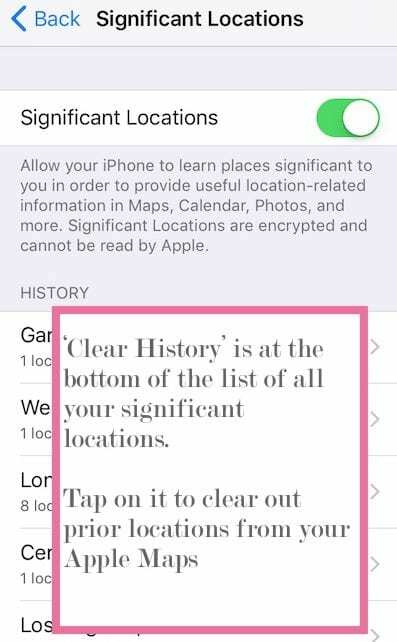
Indítsa el az Apple Maps alkalmazást, és csúsztassa az ujját a címen.
Ez megmutatja az Eltávolítás opciót, amellyel törölheti a régi címet az Apple Maps alkalmazásból.
2) Útmutató a Spotlight keresési előzményeinek törléséhez
Sok iFolk használja a Spotlight funkciót, hogy tartalmakat keressen iPhone-ján vagy iPadjén.
A kezdőképernyőn balra csúsztatva a Spotlight funkciót használhatja dokumentumok, e-mailek és internetes találatok keresésére.
A funkció nyomon követi a használatot, hogy jobb javaslatokat tudjon nyújtani.
A keresési előzményeket és a találatokat csak úgy törölheti a Siri javaslatok letiltása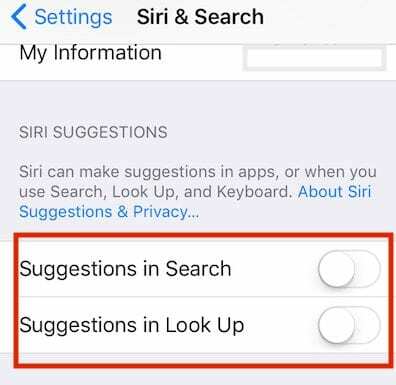
Ehhez érintse meg a gombot Beállítások > Általános > Siri és keresés.
Az előzmények törléséhez tiltsa le az alábbiakat Siri javaslatok és indítsa újra az iPhone-t.
Ezzel törli a keresési előzményeket az eszközről.
Végezze el ezt a folyamatot rendszeresen!
3) A Safari előzményeinek törlése az iPhone-on
Ha Safariról van szó, a személyes adatok védelmének lehetőségei könnyen elérhetők a Beállításokban.
Ha nem szeretné, hogy Safari adatai megjelenjenek a keresésben, a keresésben vagy a billentyűzeten, kikapcsolhatja ezt a beállítást.
Érintse meg Beállítások > Safari > Siri és keresés.
Kapcsolja ki a Keresés és Siri javaslatok ezen a képernyőn.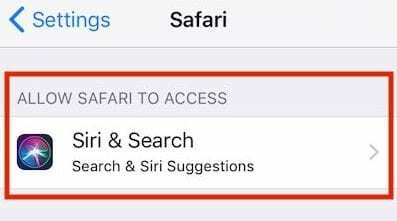
A Safari beállítások képernyőn görgessen le a képernyő aljára.
Itt, érintse meg „Előzmények és webhelyadatok törlése” az összes előzmény és webhelyadat eltávolításához.
 Ha szelektíven szeretné törölni a webhely adatait, jobb megoldás a használata Beállítások > Safari > Speciális > Webhelyadatok.
Ha szelektíven szeretné törölni a webhely adatait, jobb megoldás a használata Beállítások > Safari > Speciális > Webhelyadatok.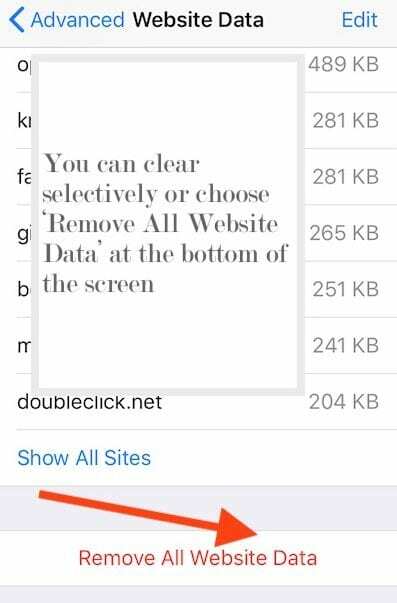
Itt kereshet konkrét webhelyadatokra, vagy kiválaszthatja a teljes készletet Távolítsa el az összes webhelyadatot a képernyő alján.
Többen panaszkodtak, hogy a történelem törlése nem töröl mindent
Néha vannak olyan cookie-k, amelyek 0 kb-t mutatnak az előzményekben.
Ez már egy ideje a Safari hibája.
Ha ezt a problémát tapasztalja, a legjobb megoldás az, ha megnyitja azt a webhelyet, amelyhez a cookie szolgál.
Miután megnyitotta a webhelyet a Safariban, próbálja meg törölje az előzményeket és a webhelyadatokat ismét a Safari beállításaiban.
Szerintünk nincs kockázat, ha az előzményelem csak 0 kb-t mutat.
4) A harmadik féltől származó alkalmazásokhoz való hozzáférés újbóli megtekintése iPhone-ján
Végül mindig jó ötlet újra átnézni az iPhone általános adatvédelmi beállításait.
Elfoglaltságunk során hajlamosak vagyunk sok harmadik féltől származó alkalmazást letölteni, és nagyon egyszerűen biztosítunk számukra hozzáférést a tartalomhoz.
Biztos vagyok benne, hogy sok olyan alkalmazás van, amelyet korábban letöltött, és amelyeket valószínűleg már nem használ.
Érintse meg Beállítások > Adatvédelem > Helymeghatározás
Tekintse át az összes olyan harmadik féltől származó alkalmazást, amelyek bármelyikével hozzáférést biztosít a „helyéhez”. Mindig vagy Használat közben.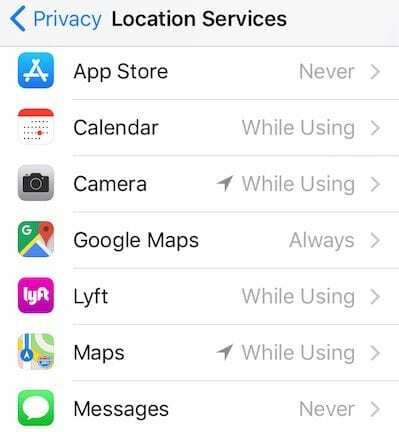
Ugyanez igaz a fotóidra is 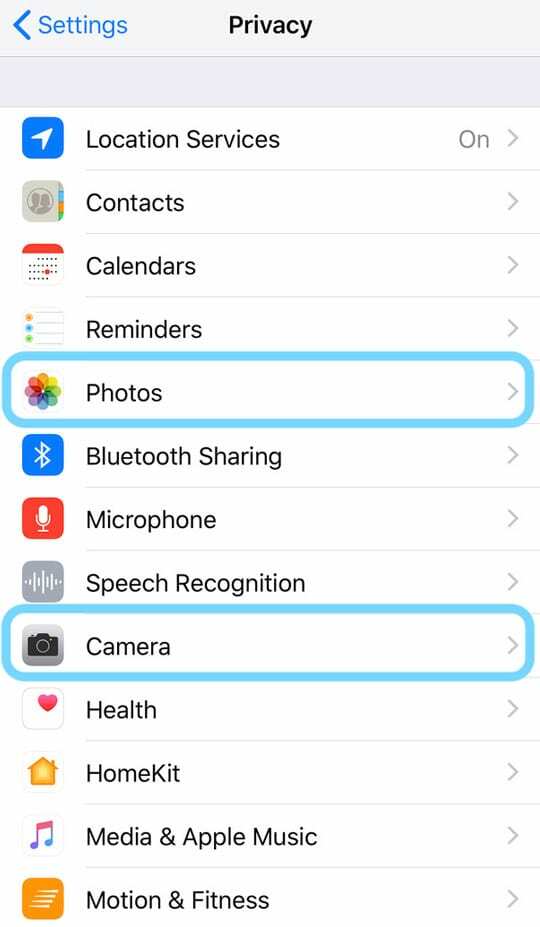
Érintse meg Beállítások > Adatvédelem > Fényképek és győződjön meg arról, hogy valóban az ebben a részben felsorolt harmadik féltől származó alkalmazásokat használja.
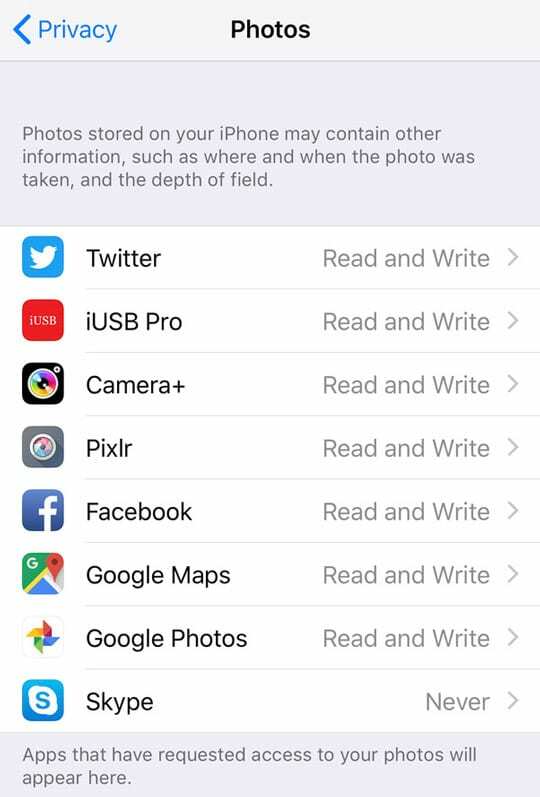
Az alkalmazás hozzáférését bármikor módosíthatja a következőre:Soha" ahelyett "Olvass és írj” ha nem biztos abban, hogy megosztja adatait.
Ismételje meg ezt a folyamatot a kamera beállításánál is Beállítások > Adatvédelem > Kamera.
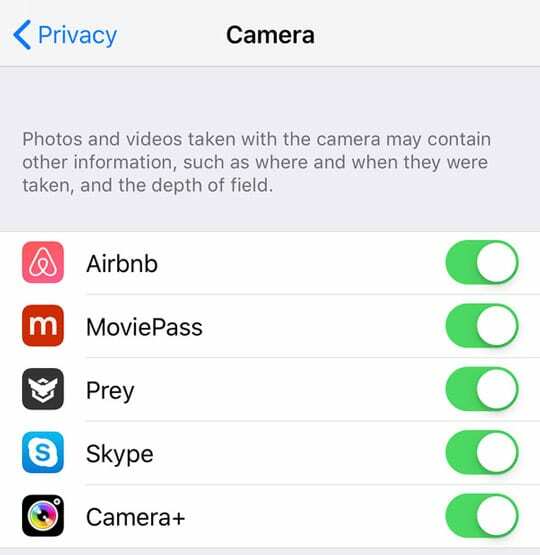
Kapcsolja ki azokat az alkalmazásokat, amelyekhez nem kíván hozzáférni a kamerához.
Összegzés
Reméljük, hogy hasznosnak találta ezeket a rövid tippeket.
Kérjük, bátran ossza meg őket kedvenc iFolkjaival, és tudassa velünk az alábbi megjegyzésekben, ha további kérdései vannak.